كيفية إعداد تتبع نموذج WordPress في Google Analytics
نشرت: 2022-05-13هل تبحث عن برنامج تعليمي لمساعدتك في إعداد تتبع نموذج WordPress في Google Analytics؟ إنه في الواقع بسيط للغاية. في الواقع ، يمكنك حتى تتبع حقول النموذج في Google Analytics.
يمكن أن يساعدك تتبع إرسال النموذج في معرفة من أين يأتي المستخدمون. الأهم من ذلك ، يمكنك تتبع ما يفعله زوار موقعك عندما يصلون إلى النماذج الخاصة بك. هل يتحولون على الفور؟ هل يسقطون في منتصف الطريق من خلال ملئه؟
يعد فهم كيفية تصرف حركة المرور الخاصة بك على موقعك أمرًا مهمًا إذا كنت ترغب في زيادة تحويلاتك.
في هذه المقالة ، سنوضح لك كيفية استخدام Google Analytics لتتبع عمليات إرسال النماذج في WordPress. وسنفعل ذلك بطريقة بسيطة وسهلة.
دعنا نتعمق.
هل يمكن لبرنامج Google Analytics تتبع عمليات إرسال النماذج؟
برنامج Google Analytics متعدد الاستخدامات للغاية. لذا نعم. يمكنك تتبع عمليات إرسال النماذج باستخدام Google Analytics. التحدي الأكبر في استخدام Google Analytics ليس ما إذا كان يمكنك القيام بذلك. يتعلق الأمر في الغالب بمدى سهولة القيام بذلك.
نوصي باستخدام المكون الإضافي MonsterInsights لأنه أسهل طريقة للحصول على البيانات من GA بطريقة سهلة الاستخدام. باستخدام MonsterInsights ، يمكنك:
- حدد النماذج التي تحصل على عمليات إرسال عالية الجودة
- احصل على رؤى حول كيفية تحسين النماذج الخاصة بك
- حدد الصفحات عالية التحويل على موقعك
نحن نستخدم MonsterInsights بأنفسنا وكتبنا مراجعة كاملة لبرنامج MonsterInsights الإضافي. ألق نظرة على الميزات الموجودة في هذه المقالة وانتقل مرة أخرى إلى هنا حتى نتمكن من البدء في تتبع النموذج في Google Analytics.
كيفية إعداد تتبع نموذج WordPress في Google Analytics
يمكنك إعداد تتبع نموذج WordPress في Google Analytics باستخدام طرق مختلفة. في هذه المقالة ، سوف نتحقق من ثلاث طرق للقيام بذلك. قبل أن تبدأ ، يجب عليك مراجعة بعض الإرشادات البسيطة:
- قم بالتسجيل في WPForms لإنشاء نماذج WordPress بشكل مرئي.
- قم بإنشاء أول نموذج WordPress الخاص بك باستخدام WPForms
- قم بإعداد حساب Google Analytics الخاص بك
إذا لم تقم أبدًا بتثبيت مكون إضافي لبرنامج WordPress من قبل ، فراجع هذه المقالة حول كيفية تثبيت مكون WordPress الإضافي. بمجرد الانتهاء من ذلك ، تكون جاهزًا لإعداد تتبع نماذج WordPress في Google Analytics.
الطريقة الأولى: تتبع عمليات إرسال النماذج باستخدام MonsterInsights (سهل)
لنبدأ بأسهل طريقة في هذه القائمة. أسهل طريقة لتتبع النماذج في Google Analytics هي استخدام المكون الإضافي MonsterInsights.
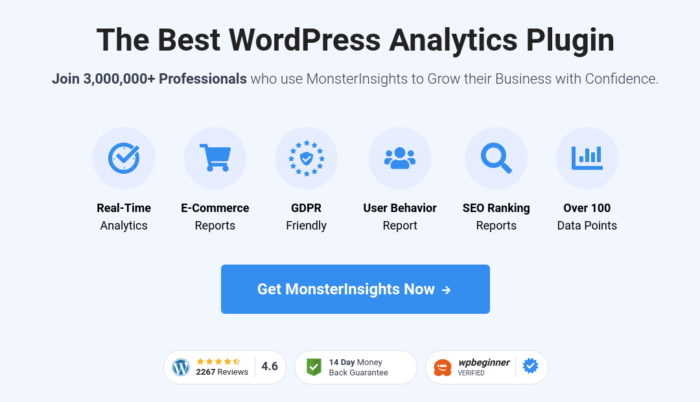
MonsterInsights هو أفضل مكون إضافي لبرنامج Google Analytics لبرنامج WordPress. يتيح لك مراجعة بيانات GA بسهولة حول:
- زوار الموقع
- أهم الصفحات أو المشاركات
- طرق عرض النموذج والتحويلات
- أداء الإعلان لبرنامج إعلانات Google
إذا كنت تدير نشاطًا تجاريًا إلكترونيًا ، فيمكنك أيضًا إعداد تتبع التجارة الإلكترونية في Google Analytics لزيادة المبيعات المباشرة. يعد MonsterInsights مكونًا إضافيًا رائعًا حقًا لأنك لست بحاجة إلى إعداد العلامات أو إدراج رمز في موقع WordPress الخاص بك. للبدء ، لنقم بتثبيت MonsterInsights وتكوينه.
الخطوة رقم 1: قم بتثبيت MonsterInsights
انطلق واشتري المكون الإضافي MonsterInsights أولاً. بعد ذلك ، انتقل إلى لوحة معلومات MonsterInsights وانقر فوق الزر تنزيل لتنزيل المكون الإضافي:
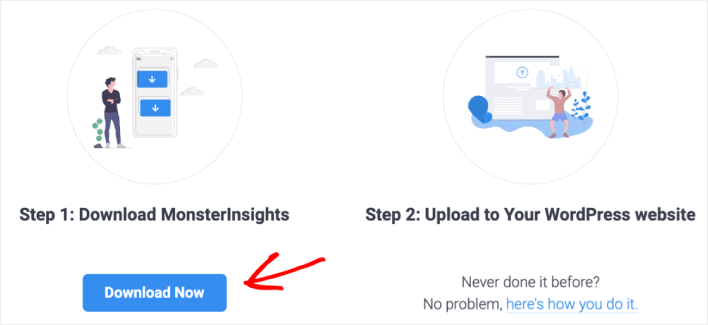
بمجرد الانتهاء من تنزيل المكون الإضافي ، قم بتحميله على موقع WordPress الخاص بك وقم بتثبيته وتنشيطه. يبدأ تشغيل معالج إعداد MonsterInsights بمجرد تنشيط المكون الإضافي. ارجع إلى لوحة معلومات MonsterInsights وانسخ مفتاح الترخيص الخاص بك:
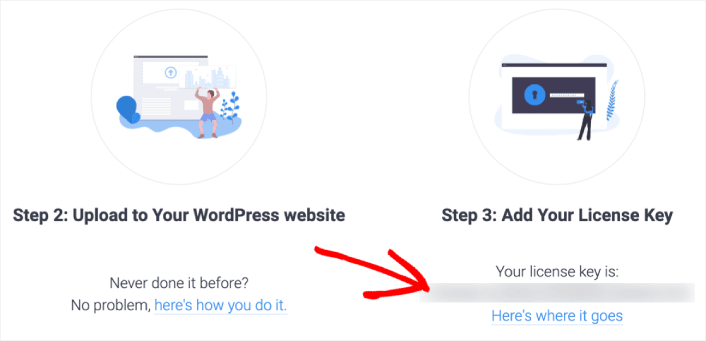
والصقه في معالج الإعداد:
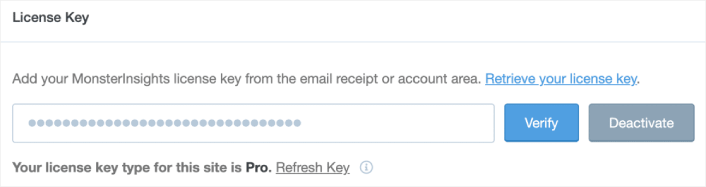
الخطوة رقم 2: قم بإعداد MonsterInsights
بعد ذلك ، ستحتاج إلى ربط MonsterInsights بحسابك في Google Analytics. من السهل فعل ذلك حقًا. في معالج الإعداد ، ما عليك سوى تسجيل الدخول باستخدام حساب Google الخاص بك وسيتولى MonsterInsights الباقي بنفسه.
بعد ذلك ، تطلب منك MonsterInsights تأكيد ما يجب تتبعه مثل:
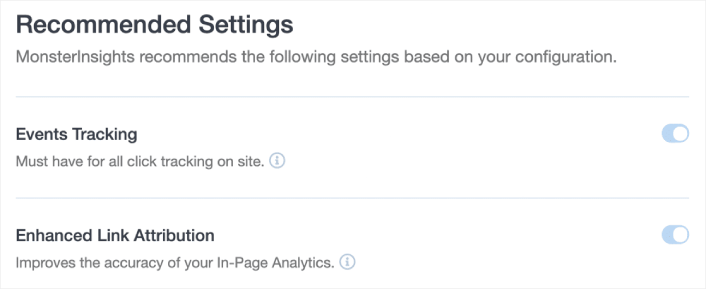
اختر أنواع التتبع التي تحتاجها ضمن الإعدادات الموصى بها . يمكنك اختيار الإعداد:
- تتبع الأحداث
- تحسين إحالة الارتباط
- تتبع تنزيل الملف
- تتبع الارتباط التابع
و اكثر! بمجرد الانتهاء من ذلك ، ستتم مطالبتك بالدخول إلى الإضافات الموصى بها .

الخطوة رقم 3: قم بتثبيت Forms Addon
يصبح تتبع تحويل النموذج في غاية البساطة مع MonsterInsights. ضمن الإضافات الموصى بها ، كل ما عليك فعله هو تثبيت إضافة النماذج .
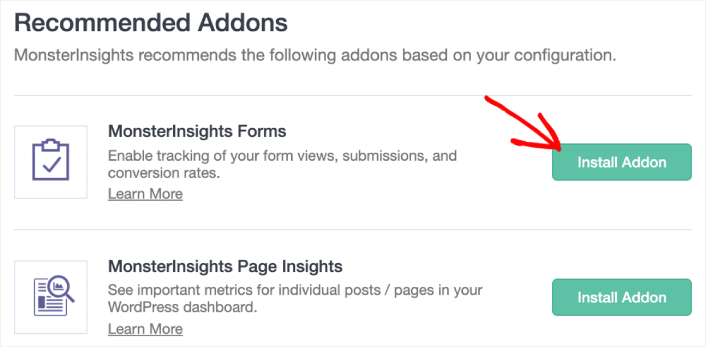
إنتهيت! اتبع معالج الإعداد حتى النهاية ويمكنك الآن تتبع عمليات إرسال النماذج تلقائيًا. إذا كنت تستخدم WPForms على موقعك ، فسوف تتم مزامنة MonsterInsights تلقائيًا مع جميع النماذج الخاصة بك دون أي خطوات مضافة.
الخطوة # 4: احصل على تقارير عن تتبع النموذج في Google Analytics
للاطلاع على بيانات تحويل النموذج ، كل ما عليك فعله هو الانتقال إلى Insights »قسم التقارير داخل لوحة معلومات WordPress:
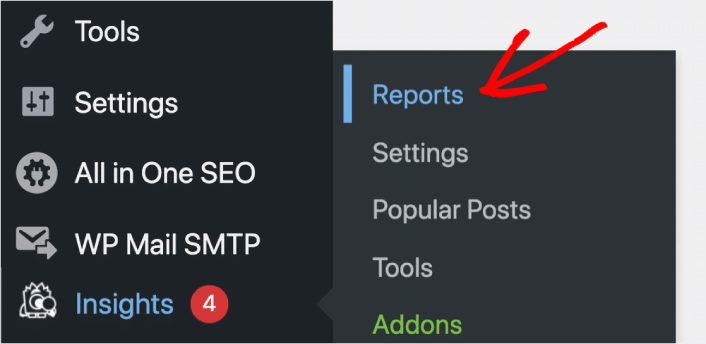
ضمن علامة التبويب " نماذج " ، يمكنك مشاهدة تقارير التحويل لجميع النماذج الخاصة بك:
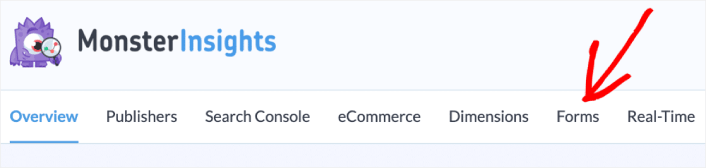
يمكنك الحصول على رؤى حقيقية بدلاً من سيل من البيانات هنا:
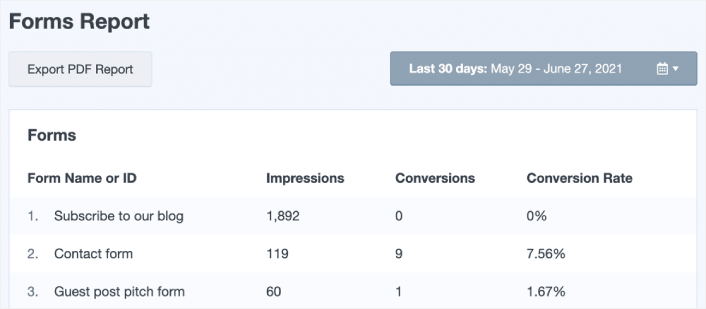
أو يمكنك الانتقال إلى حسابك في Google Analytics والتوجه إلى السلوك »الأحداث» نظرة عامة . في فئة الحدث واضغط على النموذج :
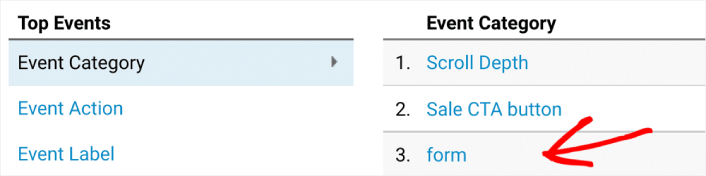
غيّر البعد الأساسي إلى "إجراء الحدث" بالنقر فوق الرابط الموجود أعلى الجدول مباشرةً:
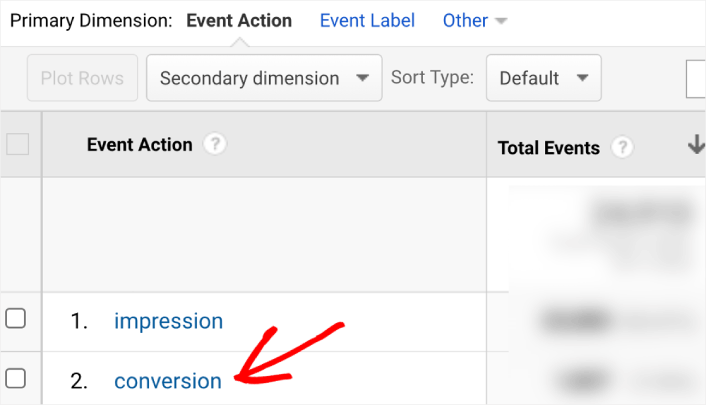
وبهذه الطريقة ، يمكنك إعداد تتبع النماذج في Google Analytics.
الطريقة رقم 2: احصل على رؤى إضافية مع ملحق رحلة المستخدم (سهل)
إذا كنت تستخدم WPForms ، فيمكنك أيضًا الحصول على تحليلات النموذج باستخدام ملحق WPForms يسمى ملحق رحلة المستخدم . يجمع الملحق "رحلة المستخدم" ويبلغ عما فعله المستخدمون قبل ملء النموذج الخاص بك.
إنها ليست مثل تتبع النماذج في Google Analytics. لكنك تحصل على الكثير من الرؤى المضافة من هذا الملحق البسيط وخفيف الوزن بما في ذلك:
- الوقت المستغرق في الموقع
- تمت زيارة الصفحات والمشاركات
- الوقت المنقضي في كل صفحة
- مجال الإحالة
- علامات UTM
وحتى اكثر. كل ما عليك فعله هو تثبيت الملحق. بعد ذلك ، انتقل إلى WPForms »إدخالات في لوحة معلومات WordPress الخاصة بك ويمكنك رؤية رحلة المستخدم بالكامل مسجلة لكل إرسال نموذج إلى جانب الطوابع الزمنية:
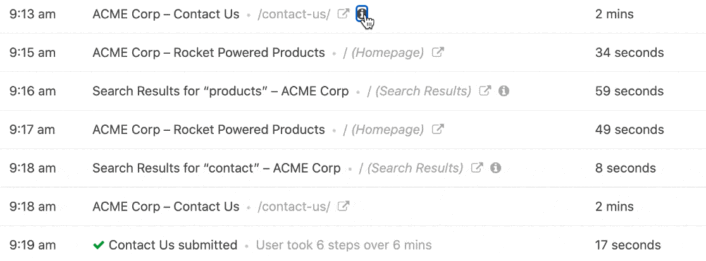
لا يوجد إعداد ولا شفرة تتبع.
تتبع عمليات إرسال النماذج يدويًا (متقدم)
إذا كان لديك مطور WordPress في متناول اليد أو كنت مطورًا بنفسك ، فيمكنك إعداد تتبع النماذج في Google Analytics دون استخدام مكون إضافي. تحتوي المكونات الإضافية لنماذج WordPress على خطافات ويب لمساعدتك في جمع البيانات حول عمليات إرسال النماذج الناجحة. على سبيل المثال ، يستخدم WPForms wpforms_process_complete webhook للسماح للمطورين بتتبع عمليات إرسال النماذج.
تحذير عادل: هذه طريقة متقدمة ولا يجب أن تجربها إلا إذا كانت لديك خبرة في تطوير WordPress.
يستخدم كل مكون إضافي لنموذج WordPress خطافات مختلفة.
لذلك ، بناءً على النموذج الإضافي الخاص بك ، ستحتاج إلى التحقق من وثائق المطور الخاصة بهم.
ماذا تفعل بعد إعداد تتبع النموذج في Google Analytics
الآن بعد أن عرفت كيفية إعداد تتبع النماذج في Google Analytics بشكل صحيح ، يجب عليك أيضًا التحقق من كيفية إنشاء حملات التخلي عن النماذج. نوصي باستخدام إشعارات الدفع لاستعادة العملاء المتوقعين من النماذج المهجورة. تعد الإشعارات الفورية طريقة رائعة حقًا لجلب تكرار الزيارات والمشاركة والمبيعات إلى موقع الويب الخاص بك.
تحتاج النماذج الخاصة بك إلى حركة المرور إلى الموقع للتحويل ، أليس كذلك؟
تحقق من هذه الموارد الرائعة للبدء:
- تصفح حملات التخلي
- مرحبا بكم في حملة التنقيط
- دفع إخطارات التخلي عن سلة التسوق
إذا كنت بدأت للتو في دفع الإشعارات ، فيجب أن تبدأ مع PushEngage. PushEngage هو أفضل برنامج إعلام دفع في العالم. لذا ، إذا لم تكن قد قمت بذلك بالفعل ، فابدأ مع PushEngage اليوم.
